NFS sta per Network File System. Questo tutorial vi mostrerà come configurare la condivisione NFS su Ubuntu 16.04 in modo che altri computer nella vostra rete locale possano accedere a file e directory sul sistema Ubuntu 16.04. Vedremo come configurare il lato server e il lato client.
NFS permette di condividere directory e file system attraverso una rete locale. NFS può anche essere impostato su Internet, ma non è sicuro. In questo tutorial, imposteremo la condivisione di file NFS in una rete domestica con due computer Ubuntu 16.04.
Step 1: Configurare il server NFS
Sul primo computer Ubuntu 16.04, installare i pacchetti nfs-kernel-server.
sudo apt install nfs-kernel-server
Quindi modificare il file exports con l’editor di testo nano. I file di esportazione dicono al server NFS quali directory o file system saranno condivisi con il client.
sudo nano /etc/exports
La sintassi è la seguente
/path/to/directory client-IP address(options)
Per esempio, si vuole condividere la propria home directory sul secondo computer Ubuntu con indirizzo IP 192.168.1.101, quindi mettere la seguente linea alla fine del file. Sostituite username con il vostro vero nome utente. Delimitate le due colonne con il tasto Tab.
/home/username 192.168.1.101(rw,sync,root_squash,subtree_check)
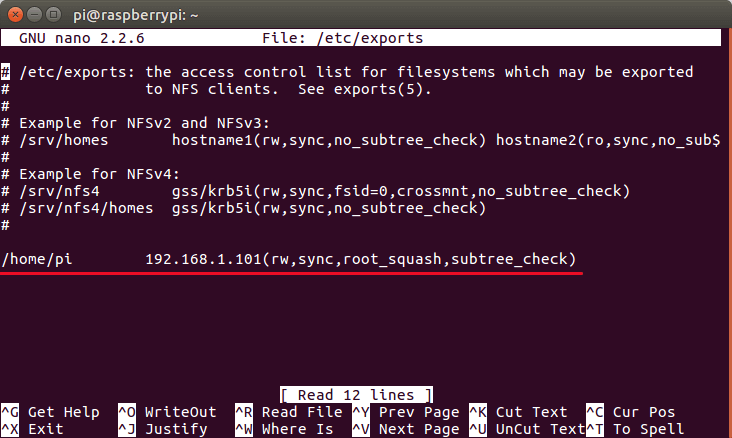
Premete Ctrl+O per salvare il file, poi CTRL+X per uscire dal file. L’indirizzo IP del computer client può essere trovato eseguendo il seguente comando sul lato client.
ifconfig
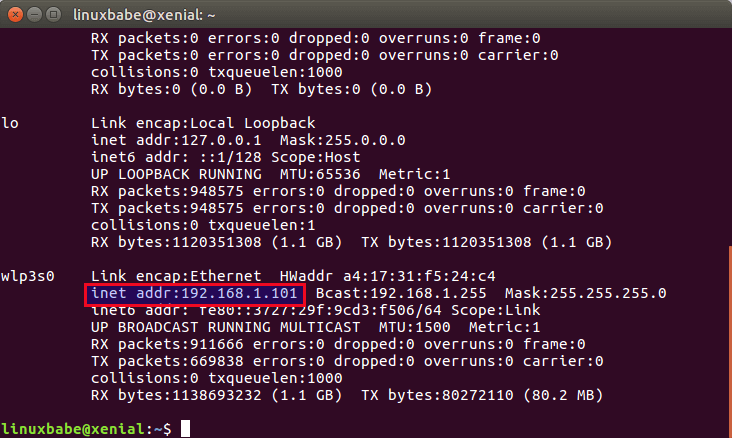
Step 2: Configurare il client
Sul secondo computer Ubuntu, installare il pacchetto nfs-common.
sudo apt install nfs-common
Poi modifica il file /etc/fstab
sudo nano /etc/fstab
Aggiungi la seguente linea nel file. Sostituire nfs-server-ip con l’indirizzo IP del primo computer Ubuntu.
nfs-server-ip:/home/username /mnt/nfs-share nfs rw,soft,intr,noatime,x-gvfs-show
La linea di cui sopra monterà la home directory sotto /mnt/nfs-share directory in lettura e scrittura. L’opzione x-gvfs-show vi permetterà di vedere la directory condivisa nel vostro file manager.
Salvare e chiudere il file. Poi create il punto di montaggio.
sudo mkdir /mnt/nfs-share
In seguito, eseguite il seguente comando
sudo mount -a
Ora potete accedere alla home directory del server nel vostro file manager.
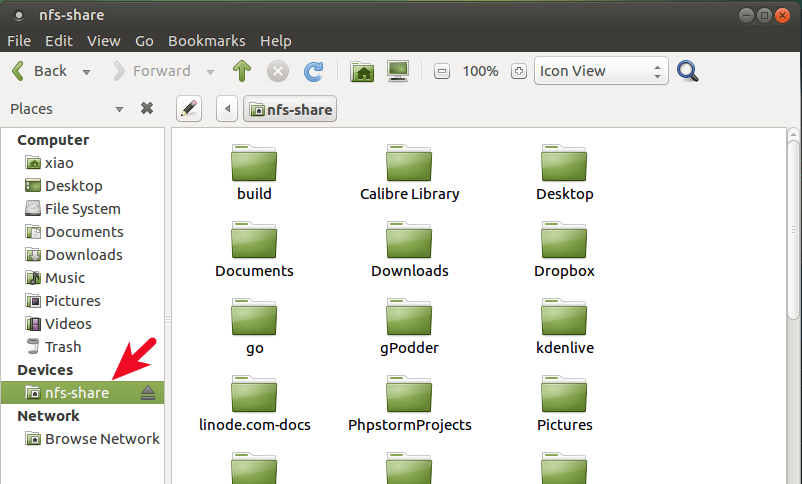
Se volete condividere la vostra home directory con tutti i computer della vostra rete, allora aggiungete questa linea nel file /etc/exports, supponendo che 192.168.1.1 sia l’indirizzo IP del vostro router.
/home/username 192.168.1.0/24(rw,sync,root_squash,subtree_check)
Se si apportano modifiche al file /etc/exports sul lato server, eseguire il seguente comando per dire al server NFS di rileggere il file /etc/exports.
sudo exportfs -ra
Questo è tutto! Se hai trovato utile questo post, iscriviti alla nostra newsletter gratuita o seguici su Google+, Twitter o come la nostra pagina Facebook. Grazie per la visita!